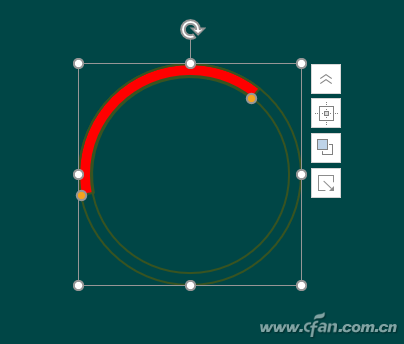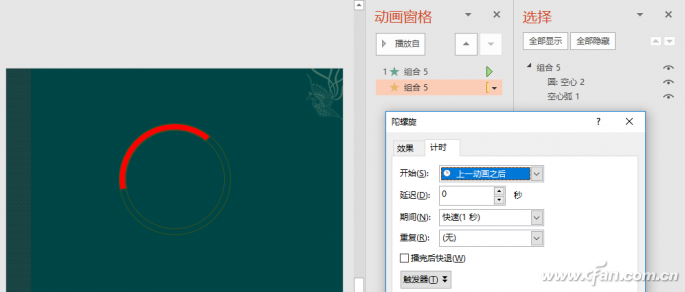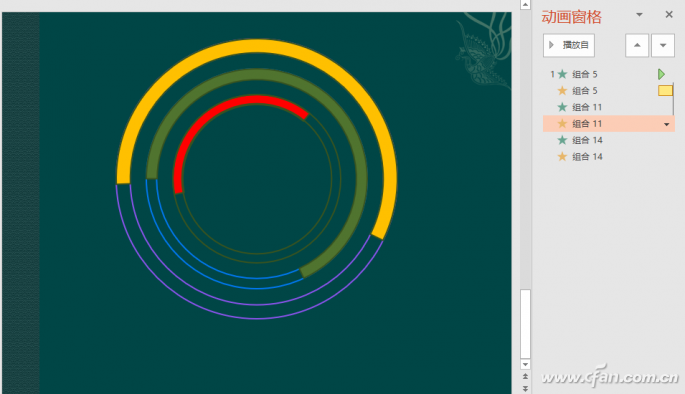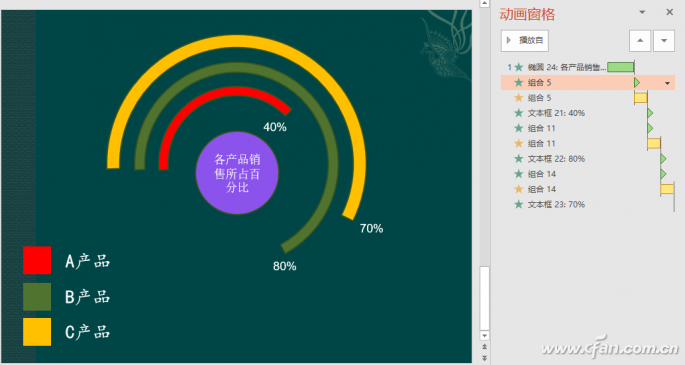在用PPT幻燈片展示數(shù)據(jù)時,很多時候都會用到環(huán)形圖,演示時環(huán)形圖的進入往往有個繞圈的動畫效果,不少人以為這一效果要依靠插件來實現(xiàn)。其實,這樣的動畫效果在PPT幻燈片中利用“自選圖形的組合+陀螺旋動畫”就很容易實現(xiàn)。接下來,就讓我們一同制作這樣的PPT動畫效果。
首先,打開PPT,新建空白頁,設(shè)置好所需要的背景,切換到“插入”選項卡,插入形狀中空心圓;選定空心圓,根據(jù)需要調(diào)整其大小,拖動空心圓的黃色控制句柄調(diào)整其內(nèi)圓半徑到所需大小,設(shè)置其形狀填充為無;接著,再插入空心弧,通過“格式”選項卡設(shè)置空心弧的大小與空心圓完全一樣,將空心弧與空心圓重疊,拖動空心弧的兩個黃色控制句柄,調(diào)整其內(nèi)圓半徑與空心圓完全一致,拖動空心弧右側(cè)黃色控制句柄,根據(jù)需要圖表數(shù)據(jù)調(diào)整空心弧的填充范圍(圖1)。
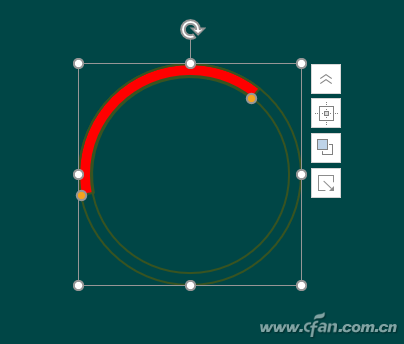
接下來,選中這兩個圖形,切換到“格式”選項卡,將這兩個圖形組合。切換到“動畫”選項卡,在“進入”動畫中選擇“出現(xiàn)”,再點擊“添加動畫”,選擇“強調(diào)”中的“陀螺旋”;在動畫窗格中右擊“陀螺旋”動畫,選擇“計時”,“開始”設(shè)置為“上一動畫之后”,“期間”選擇“快速”(圖2)。
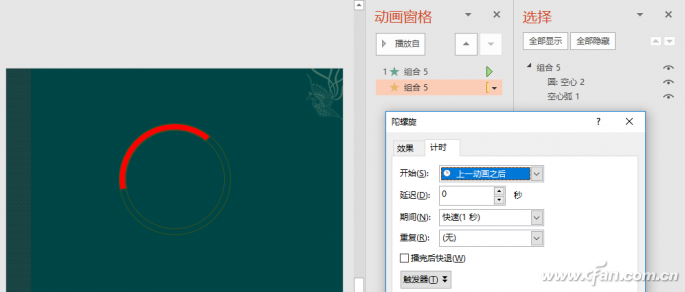
同樣,再畫出兩組空心圓和空心弧,按照上述操作進行相應(yīng)設(shè)置、組合,為組合添加“出現(xiàn)”、“陀螺旋”動畫,兩個動畫的開始都設(shè)置為“上一動畫之后”(圖3)。
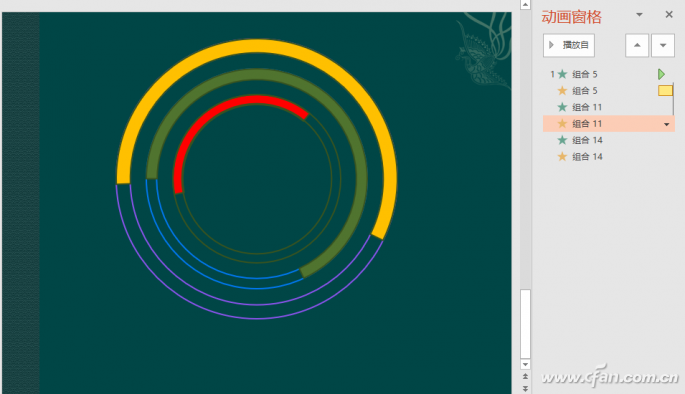
選中每個空心圓,將它們的線條設(shè)置為“無”;利用自選圖形中的矩形和文本框添加圖例,在每個空心弧的末端利用文本框插入圖表所需要的數(shù)字標簽,并將數(shù)字標簽的動畫效果設(shè)置為“出現(xiàn)”,“開始”設(shè)置為“上一動畫之后”;在動畫窗格中把數(shù)字標簽的動畫效果拖放到相應(yīng)組合動畫的下面。最后,利用自選圖形中的實心圓添加圖表標題就可以了(圖4)。
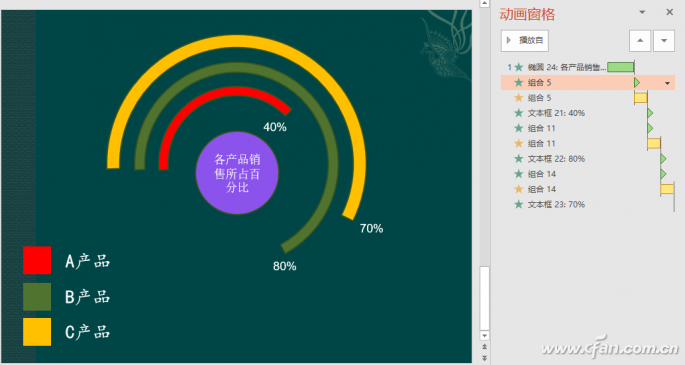
|